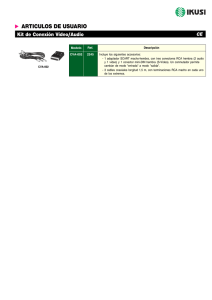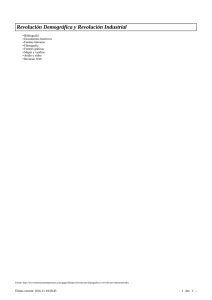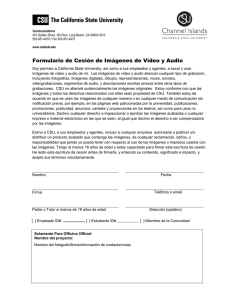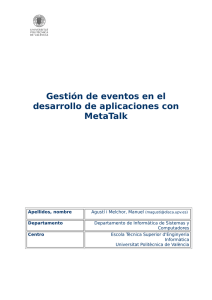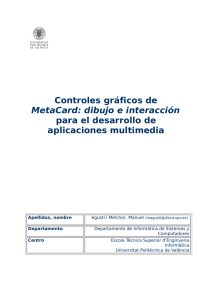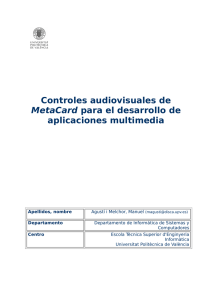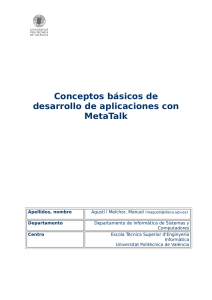audio-video
Anuncio
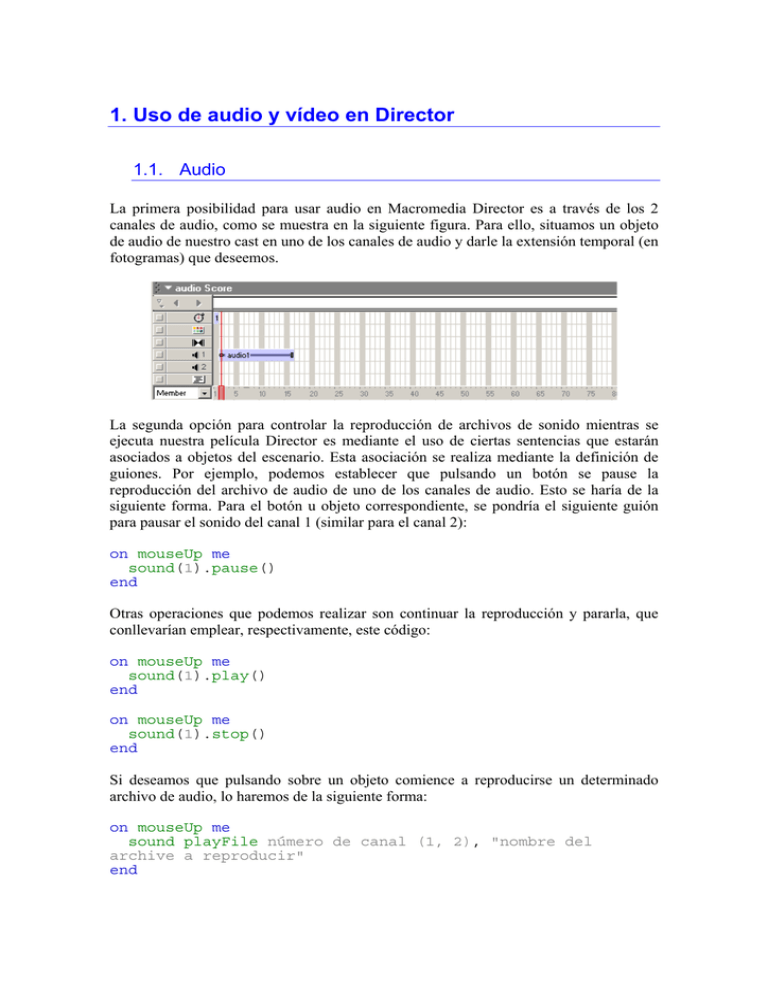
1. Uso de audio y vídeo en Director 1.1. Audio La primera posibilidad para usar audio en Macromedia Director es a través de los 2 canales de audio, como se muestra en la siguiente figura. Para ello, situamos un objeto de audio de nuestro cast en uno de los canales de audio y darle la extensión temporal (en fotogramas) que deseemos. La segunda opción para controlar la reproducción de archivos de sonido mientras se ejecuta nuestra película Director es mediante el uso de ciertas sentencias que estarán asociados a objetos del escenario. Esta asociación se realiza mediante la definición de guiones. Por ejemplo, podemos establecer que pulsando un botón se pause la reproducción del archivo de audio de uno de los canales de audio. Esto se haría de la siguiente forma. Para el botón u objeto correspondiente, se pondría el siguiente guión para pausar el sonido del canal 1 (similar para el canal 2): on mouseUp me sound(1).pause() end Otras operaciones que podemos realizar son continuar la reproducción y pararla, que conllevarían emplear, respectivamente, este código: on mouseUp me sound(1).play() end on mouseUp me sound(1).stop() end Si deseamos que pulsando sobre un objeto comience a reproducirse un determinado archivo de audio, lo haremos de la siguiente forma: on mouseUp me sound playFile número de canal (1, 2), "nombre del archive a reproducir" end Si deseamos que comience a reproducirse un archivo al iniciar un fotograma en particular, deberemos definir el código anterior pero no para el evento mouseUp de un objeto sino para el evento enterFrame del fotograma en cuestión. on enterFrame sound playFile número de canal (1, 2), "nombre del archive a reproducir" end 1.2. Vídeo Para usar objetos de vídeo, éstos deberán ser situados en el escenario para el rango de fotogramas que deseemos que aparezcan. Mediante el uso de la propiedad “paused” del objeto podremos determinar si queremos que comience su reproducción en cuanto aparezca en el escenario. También dispondremos de la posibilidad de pausar y continuar con la reproducción del vídeo en tiempo de ejecución, mediante la inclusión del siguiente código en el evento adecuado. Mostraremos los ejemplos mediante el clic del ratón en un objeto, o sea, mediante el evento mouseUp. on mouseUp me sprite(número).movieRate=0 (pausa) end on mouseUp me sprite(número).movieRate=1 (continuar) end También podemos situar el video en un instante temporal en particular mediante la propiedad movieTime (en caso de poner movieTime=0 estaríamos rebobinando el vídeo y situándolo al inicio). Cada segundo equivale a 60 unidades en movieTime, esto es, para poner el archivo en el segundo 1, habría que poner movieTime=60. on mouseUp me sprite(número).movieTime=tiempo end